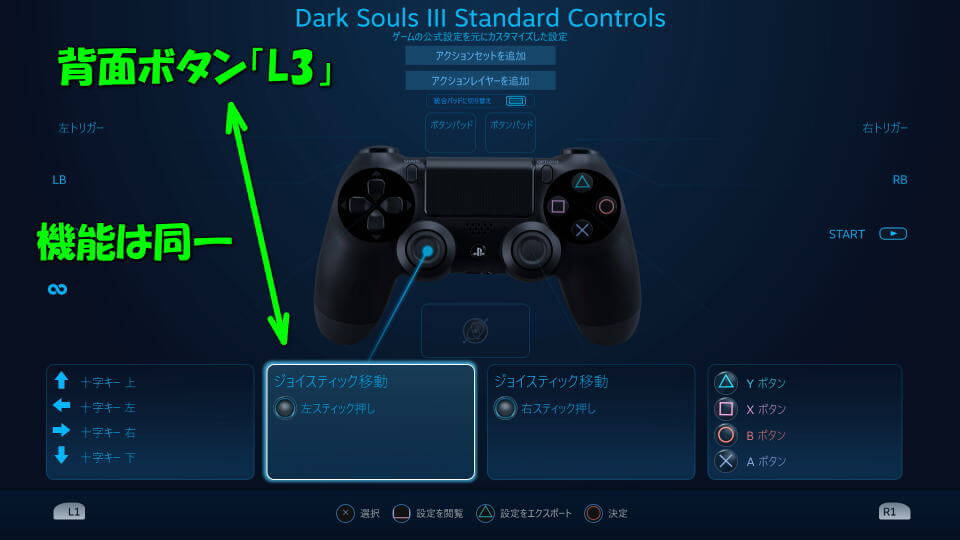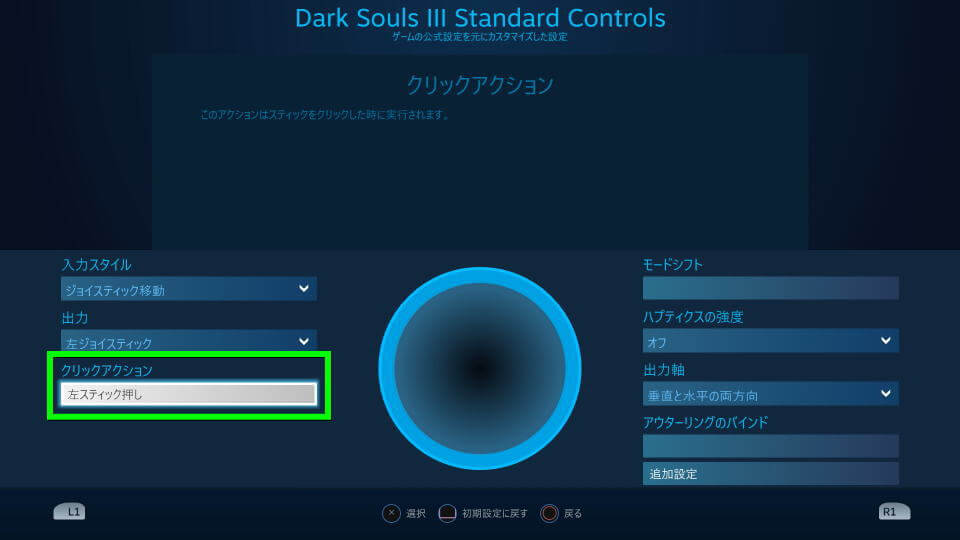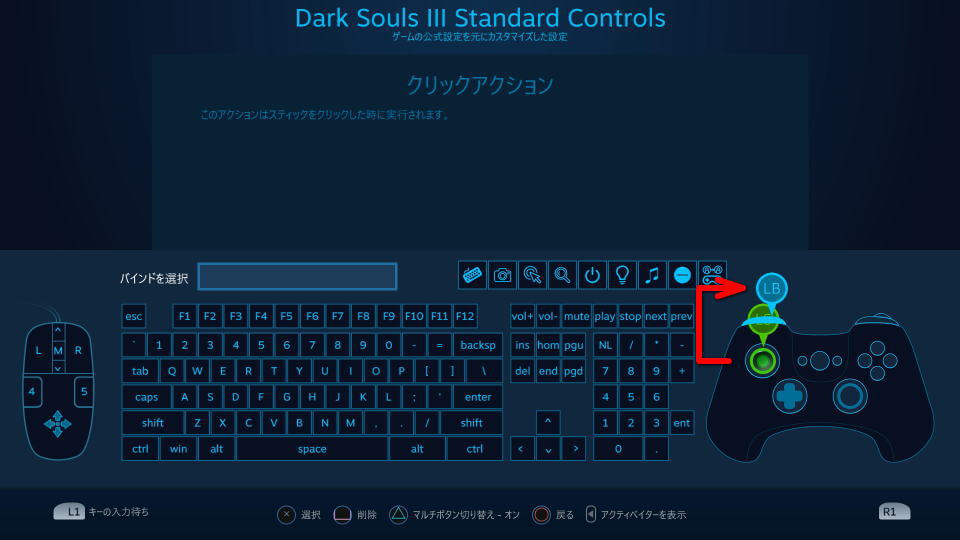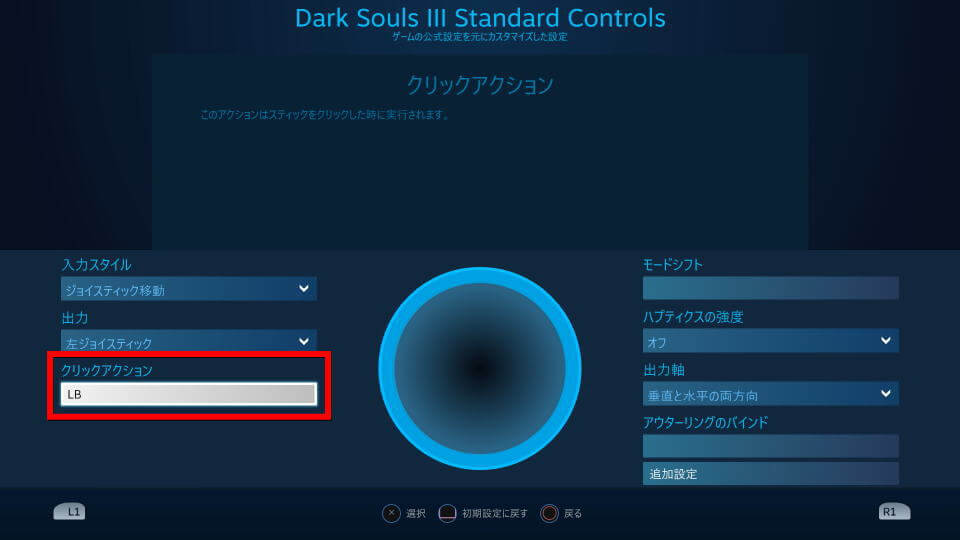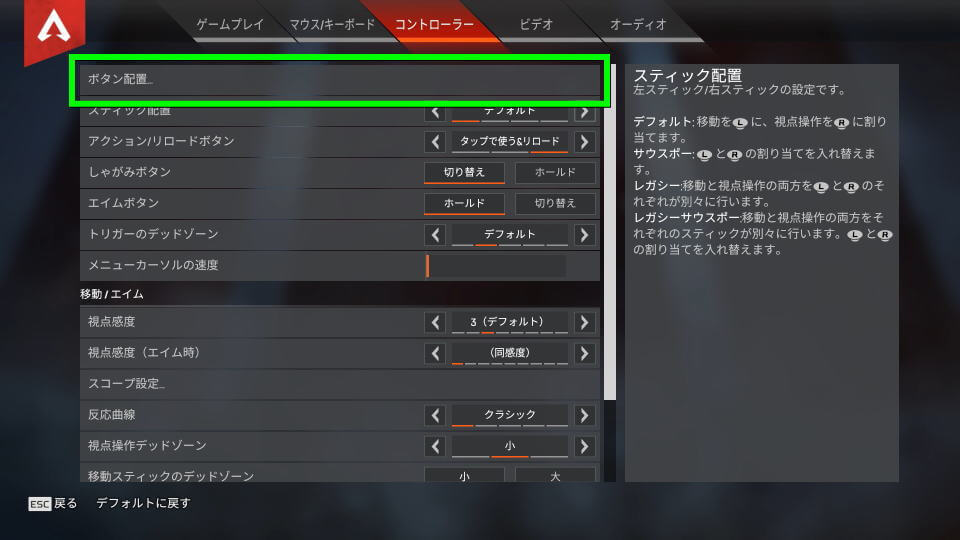DUALSHOCK 4に自由に割り当て可能な2つのボタンを追加する、背面ボタンアタッチメントのCUHJ-15017。
今回の記事ではこの「背面ボタンアタッチメント」を装着し、Steamのゲームでその効果を検証します。
CUHJ-15017とは?
2020年1月16日に発売された、DUALSHOCK 4に取り付けて使う「専用オプション」です。
有機EL採用のパネルと2つのボタンを備え、設定したボタンの組み合わせを3つまで保存できる設計です。
ちなみに「背面ボタンアタッチメントの使い方」は、別記事で詳しく解説しています。
-

-
【DUALSHOCK 4】背面ボタンアタッチメントの使い方【CUHJ-15017】
DUALSHOCK 4の下部に装着することでボタンを2個追加できる、背面ボタンアタッチメントのCUHJ-15017。
今回の記事ではこの「背面ボタンアタッチメント」の仕様と、ボタンを設定する方法について解説します。続きを見る
Steamで使ってみた
前回の記事ではボタンの割り当て方法の解説に留まってしまったため、今回はゲームで動作確認します。
まず背面ボタンアタッチメントをDUALSHOCK 4に装着し、背面のパネルから「L3」を設定します。
つまりこの状態では「左スティック押し込み」と「左背面ボタン」の2つが「L3」として機能します。
そのためダークソウル3でダッシュ後にボタンを押せば、どちらのボタンでもジャンプします。
つぎにSteamのコントローラー設定から、左スティックのボタン割り当てを変更してみます。
検証のため割り当てるボタンは、コントローラー左上の手前側に位置する「L1(LB)」です。
割り当てが完了したため、設定前の「左スティック押し」から「L1(LB)」に表記が変わっています。
もちろんコントローラー設定のメイン画面でも、ジョイスティックが「L1(LB)」になっています。
この状態でゲームに戻り「L3」もしくは「左背面ボタン」を押すと、盾を構えて防御します。
つまり背面ボタンアタッチメントは、DUALSHOCK 4のボタンをコピーしているだけで独立していません。
Apex Legendsでの利用方法
Apex Legendsでボタン割り当てを行う場合は「コントローラー」の「ボタン配置」を選択します。
ここでは全6種類のプリセットか、自由にボタン割り当てが行える「カスタム」が選べます。
背面ボタンアタッチメントを利用すれば、下記のような要望にも応えることができるでしょう。
「このプリセットは全体的に好みなのだけど、あるボタンの位置だけが気に入らない」
「一部の行動中に押しにくいボタンがあるので、予備として背面と合わせて2箇所で使いたい」
レビューまとめ
今回の背面ボタンアタッチメントは純正オプションだけあり、DUALSHOCK 4にジャストフィットします。
DUALSHOCK 4に装着することで電源が供給されるため、バッテリーを必要としないことも評価できます。
またボタンの割り当てに特別なソフトやパソコンが必要なく、リアルタイムで行えることも大きな利点。
しかも左右に設定したボタン割り当ては、最大3つのプロファイルに保存していつでも読み出し可能です。
ただし追加されるボタンが独立して認識されず、あくまでDUALSHOCK 4上のボタンを模倣するだけ。
そのため「押しにくい場所にあるボタンの位置を移動させる」という使い方しかできません。
もちろんこれはPlayStationだけではなく、パソコンで最も利用されているSteamでも同じこと。
さらに背面ボタンを薬指で押すのは慣れが必要ですから、精度や高速性が求められる割り当てもNGです。
- 背面ボタンアタッチメントは、2つのボタンを追加する機能を持つ
- 背面ボタンアタッチメントは有機ELパネルを備え、ソフト無しでボタン割り当てができる
- 割り当てたボタン設定は、最大3つのプロファイルで使い分けができる
- 背面ボタンアタッチメントを付けると、コントローラーの重量が約26g増加する
- 背面ボタンアタッチメントの効果はボタンの追加ではなく、ボタンの置換である
- 背面ボタンアタッチメントは流通量が少なく、転売が横行している背景がある